Jei negalite rasti su šeima bendrinamų programų ir turinio
Jei „Family Sharing“ (bendrinimas su šeima) grupės nėranda bendrinamų programų ar atsisiųsto turinio, patikrinkite pirkimo bendrinimo nustatymus, ar programą ar prenumeratą galima bendrinti ir kt.
Patikrinkite funkcijos „Family Sharing“ (bendrinimas su šeima) nuostatas
Įsitikinkite, kad naudojate tą patį „Apple ID“, kurį naudojate funkcijoje „Family Sharing“ (bendrinimas su šeima) ir „Media & Purchases“ (medija ir pirkiniai). Ir įsitikinkite, kad įjungtas pirkinių bendrinimas. Tada paprašykite šeimos narių taip pat patikrinti savo nuostatas.
„iPhone“ arba „iPad“ įrenginyje, kuriame įdiegta 16 ar naujesnės versijos „iOS“
Eikite į „Settings“ (nuostatos) > „Family“ (šeima).
Bakstelėkite savo vardą.
Pažymėkite, kuris „Apple ID“ yra įtrauktas į sąrašą.
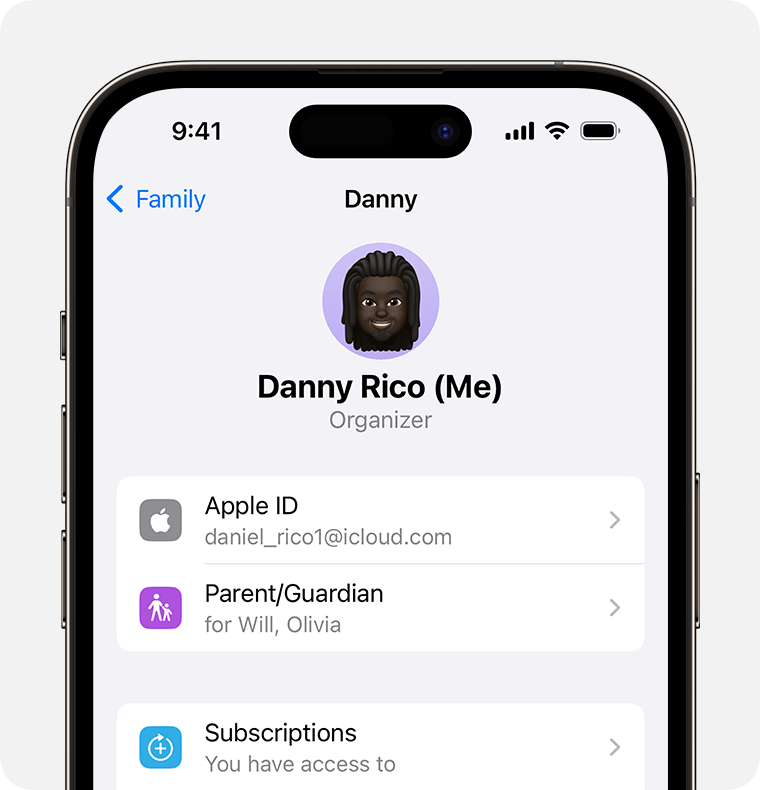
Bakstelėkite „Purchases“ (pirkiniai).
Bakstelėkite „Apple ID for Purchases“ (pirkinių „Apple ID“) ir įsitikinkite, kad esate prisijungę su tuo pačiu „Apple ID“, kurį naudojate „Family Sharing“ (bendrinimas su šeima). Jei ne, bakstelėkite „Share using secondary Apple ID“ (bendrinti naudojant papildomą „Apple ID“) ir įveskite to „Apple ID“ bei slaptažodį.
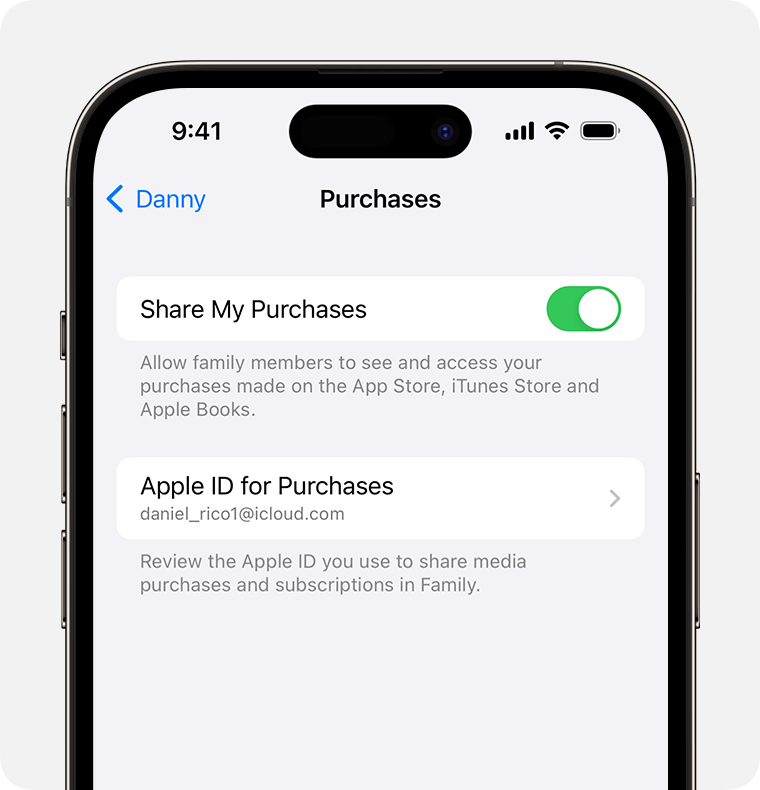
„iPhone“ arba „iPad“ įrenginyje, kuriame įdiegta 15 ar senesnės versijos „iOS“
Eikite į „Settings“ (nuostatos), bakstelėkite savo vardą, tada bakstelėkite „Family Sharing“ (bendrinimas su šeima).
Bakstelėkite savo vardą.
Pažymėkite, kuris „Apple ID“ yra įtrauktas į sąrašą. Turėsite naudoti šį „Apple ID“, kad galėtumėte prisijungti vėliau.
Bakstelėkite „Back“ (grįžti), kad grįžtumėte prie funkcijos „Family Sharing“ (bendrinimas su šeima).
Bakstelėkite „Purchase Sharing“ (pirkinių bendrinimas) ir įsitikinkite, kad įjungta funkcija „Share Purchases with Family“ (bendrinti pirkinius su šeima).
Bakstelėkite „Back“ (grįžti), tada bakstelėkite „Apple ID“.
Bakstelėkite „Media & Purchases“ (medija ir pirkiniai).
Bakstelėkite „View Account“ (peržiūrėti paskyrą).
Prisijunkite naudodami „Apple ID“. Įsitikinkite, kad prisijungėte naudodami tą patį „Apple ID“, kurį naudojate funkcijoje „Family Sharing“ (bendrinimas su šeima).
Kompiuteryje „Mac“ su „MacOS Ventura“ ar vėlesne versija
Pasirinkite „Apple“ meniu > „System Settings“ (sistemos nuostatos), tada spustelėkite „Family“ (šeima).
Spustelėkite „Purchases“ (pirkiniai).
Skiltyje „Apple ID for Purchases“ (pirkimų „Apple ID“) pasižymėkite, kuris „Apple ID“ yra sąraše.
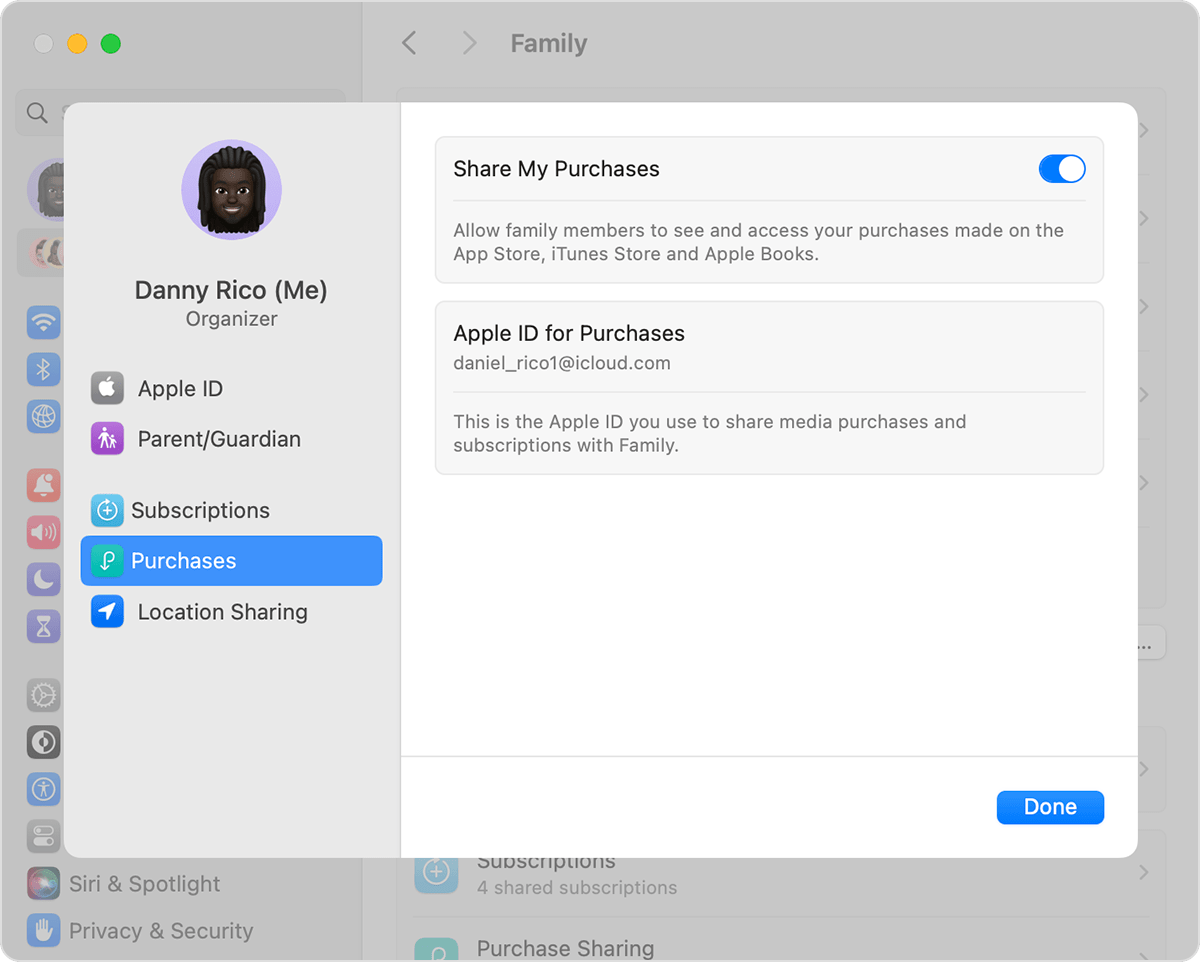
Atidarykite „App Store“.
Pasirinkite „Store“ (parduotuvė) > „ Account“ (peržiūrėti mano paskyrą).
Spustelėkite „Account Settings“ (paskyros nuostatos).
Įsitikinkite, kad naudojate tą patį „Apple ID“, kurį naudojate funkcijoje „Family Sharing“ (bendrinimas su šeima).
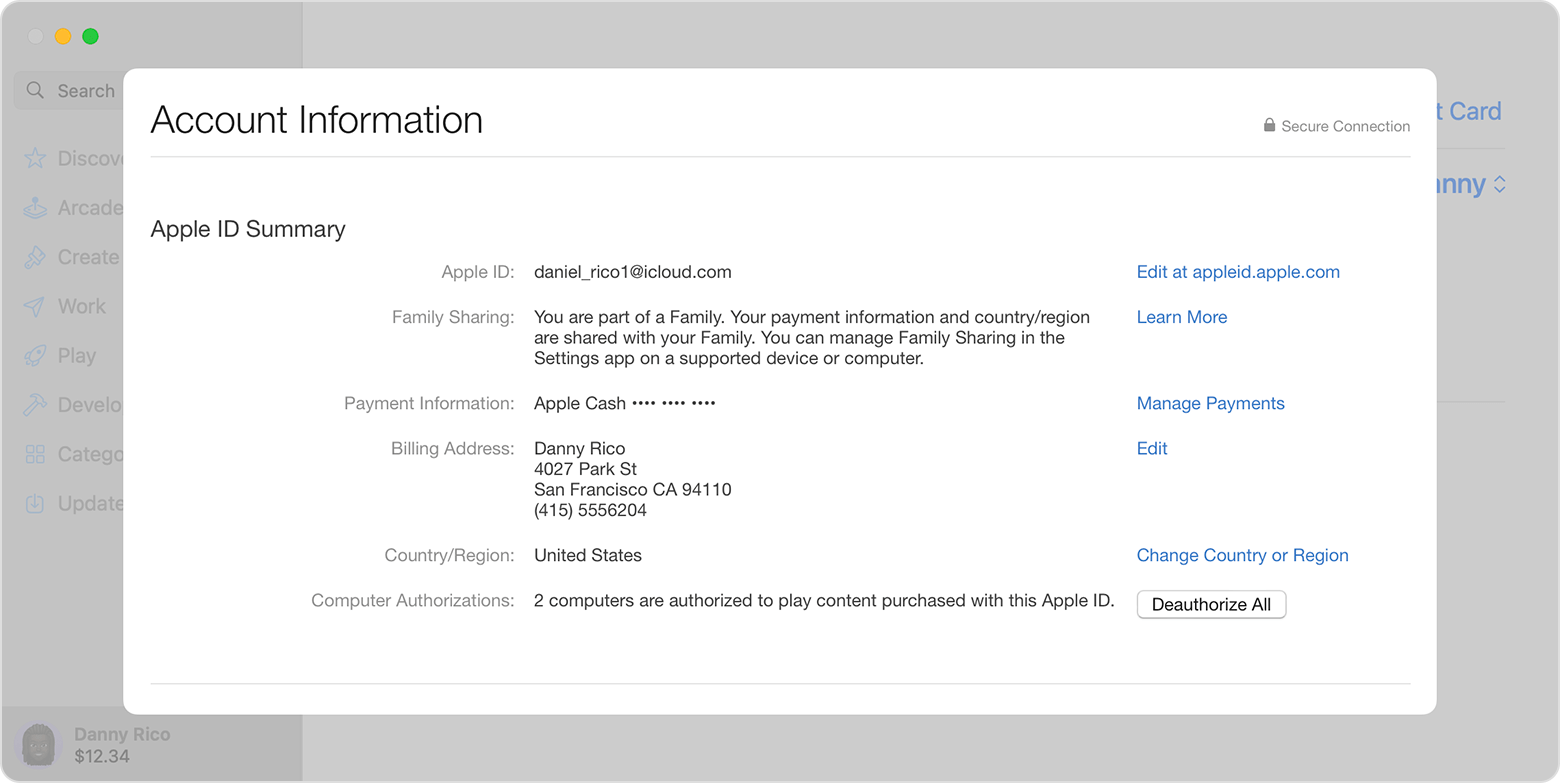
„Mac“ kompiuteryje, kuriame naudojama „macOS Monterey“ arba ankstesnė operacinė sistema
Pasirinkite „Apple“ meniu > „System Preferences“ (sistemos pirmenybinės nuostatos), tada spustelėkite „Family Sharing“ (bendrinimas su šeima).
Spustelėkite „Purchase Sharing“ (pirkinių bendrinimas).
Pažymėkite, kuris „Apple ID“ yra įtrauktas į sąrašą. Turėsite naudoti šį „Apple ID“, kad galėtumėte prisijungti vėliau.
Įsitikinkite, kad pasirinkta funkcija „Share My Purchases“ (bendrinti mano pirkinius).
Atidarykite „App Store“.
Pasirinkite „Store“ (parduotuvė) > „View My Account“ (peržiūrėti mano paskyrą).
Spustelėkite „View Information“ (peržiūrėti informaciją).
Įsitikinkite, kad naudojate tą patį „Apple ID“, kurį naudojate funkcijoje „Family Sharing“ (bendrinimas su šeima).
Jei vis tiek negalite rasti bendrinamo turinio
Atsijunkite nuo „Media & Purchases“ (medija ir pirkiniai)
Įsitikinkite, kad prisijungėte prie „Apple“ paslaugų Jums nereikia atsijungti nuo kitų paslaugų, kuriose naudojamas jūsų „Apple ID“, pvz., „iCloud“ ar „iMessage“.
„iPhone“ arba „iPad“ įrenginyje
Eikite į „Settings“ (nuostatos) > [jūsų vardas].
Bakstelėkite „Media & Purchases“ (medija ir pirkiniai).
Bakstelėkite „Sign Out“ (atsijungti).
Dar kartą bakstelėkite „Media & Purchases“ (medija ir pirkiniai).
Bakstelėkite „Not [jūsų vardas]?“ (Ne [jūsų vardas]?), tada prisijunkite naudodami tą patį „Apple ID“, kurį naudojate funkcijoje „Family Sharing“ (bendrinimas su šeima).
„Mac“ kompiuteryje
Atidarykite „App Store“.
Meniu juostoje pasirinkite „Store“ (parduotuvė) > „Sign Out“ (atsijungti).
Meniu juostoje pasirinkite „Store“ (parduotuvė) > „Sign In“ (prisijungti).
Prisijunkite naudodami tą patį „Apple ID“, kurį naudojate funkcijoje „Family Sharing“ (bendrinimas su šeima).
„Apple TV“ įrenginyje
Eikite į „Settings“ (nuostatos) > „Users & Accounts“ (naudotojai ir paskyros) [jūsų vardas].
Pasirinkite „Store“ (parduotuvė).
Pasirinkite „Sign Out“ (atsijungti).
Pasirinkite „Sign In“ (prisijungti).
Prisijunkite naudodami tą patį „Apple ID“, kurį naudojate funkcijoje „Family Sharing“ (bendrinimas su šeima).
Patikrinkite, ar programą galima bendrinti
Nueikite į „App Store“.
Raskite programą.
Slinkite žemyn iki skyriaus „Supports“ (palaiko) ir įsitikinkite, kad sąraše yra „Family Sharing“ (bendrinimas su šeima).
Kai kuriose programose funkcija „Family Sharing“ (bendrinimas su šeima) gali būti nepalaikoma. Jei įsigijote vieną iš šių programų, galite ją matyti savo pirkinių istorijoje, tačiau šeimos nariai negalės šios programos pamatyti ar iš naujo atsisiųsti.
Kai kurių prenumeratų, pavyzdžiui, atskirų „Apple Music“ ir „Apple One“ planų, taip pat prenumeratų ir pirkinių programose iš nedalyvaujančių programų, negalima bendrinti per „Family Sharing“ (bendrinimas su šeima).
Sužinokite, kaip pridėti šeimos narį prie bendros prenumeratos
Paklauskite šeimos nario, ar pirkinys paslėptas
Jei šeimos narys paslėpė vieną iš savo pirkinių, niekas šeimoje negalės jo pamatyti.
Sužinokite, kaip paslėpti arba panaikinti pirkinių iš „App Store“ slėpimą
Įsitikinkite, kad įrenginys atitinka sistemos reikalavimus
Jei norite pasiekti šeimos bendrinamą turinį, jums reikia „iPhone“, „“ ar „iPad“ įrenginio, kuriame įdiegta „iOS 9“ ar naujesnė versija, arba „Mac“ kompiuterio, kuriame įdiegta „OS X El Capitan 10.11“ ar naujesnė versija. Jei naudojate senesnės versijos įrenginį, nematysite šeimos bendrinamo turinio.